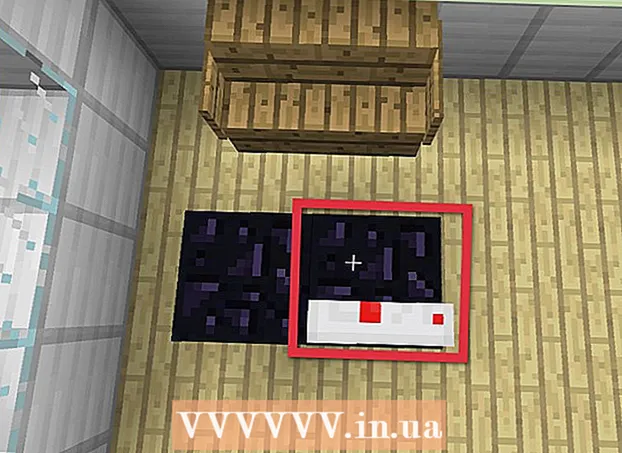Հեղինակ:
Louise Ward
Ստեղծման Ամսաթիվը:
6 Փետրվար 2021
Թարմացման Ամսաթիվը:
1 Հուլիս 2024
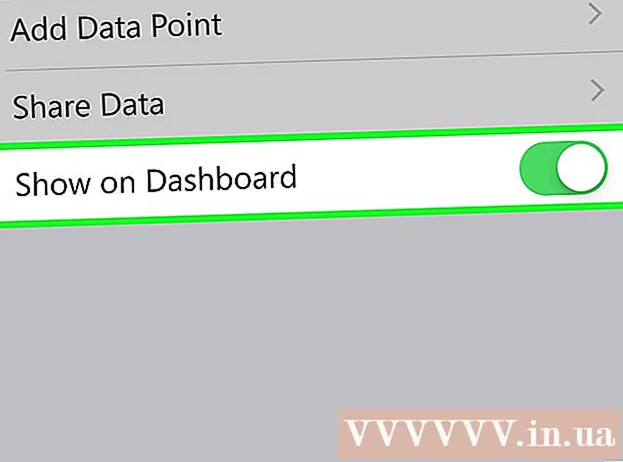
Բովանդակություն
Apple Watch- ը կարող է հետևել ձեր բոլոր գործողություններին և ձեր iPhone- ին ուղարկել ֆիթնեսի մանրամասն տվյալներ: Watchամացույցը համաժամացնում է տվյալները ձեր iPhone- ի հետ ամեն անգամ, երբ սարքը գտնվում է տիրույթում, այնպես որ դուք կկարողանաք տեղեկություններ տեսնել ձեր հեռախոսի «Գործողություն» և «Առողջություն» ծրագրերում: Համաժամացումը ավտոմատ է և հետին պլանում, քանի դեռ ժամացույցը գտնվում է iPhone- ի սահմաններում:
Քայլեր
3-րդ մաս 1-ը ՝ սկսելը
Apple Watch- ը զուգավորեք iPhone- ի հետ: Նախնական զուգավորման գործընթացն անցնելն այն է, ինչ դուք պետք է անեք ձեր Apple Watch- ը ձեր iPhone- ի Առողջական հավելվածին միացնելու համար: Apple Watch- ը սարքը միացնելուց հետո ինքնաբերաբար կավելացվի Առողջության հավելվածի Աղբյուրների ներդիրին:
- Դուք կարող եք ավելին տեսնել առցանց ՝ Apple Watch- ը զուգակցելու սովորելու համար:

Դուք պետք է հասկանաք, թե ինչպես է Apple Watch- ը հետևում և փոխանցում տեղեկատվություն կրողի առողջության մասին: IPhone- ում նախապես տեղադրված են երեք Apple հավելվածներ, և Apple Watch- ը մասնակցելու է օգտագործողների առողջության տվյալների հետևմանը: Հասկանալով, թե ինչպես են աշխատում այս ծրագրերը, դուք կիմանաք, թե ինչպես են օգտագործվում առողջության տվյալները:- Առողջություն - Այս ծրագիրը տեղակայված է iPhone- ում և գործում է որպես առողջապահական բոլոր տվյալների կենտրոն: Առողջապահական ծրագիրը պահում է Apple Watch- ից ուղարկված տվյալները և անհրաժեշտության դեպքում դրանք ուղարկում այլ ծրագրերի: Առողջությունը ուղղակիորեն չի կատարում ձայնագրությունը, բայց նախատեսված է այլ ծրագրերի հետ համատեղ աշխատելու համար:
- Մշակել - Սա ծրագիրը է, որը գտնվում է Apple Watch- ում: Workout հավելվածը կհետևի ֆիթնեսը և տվյալներ կուղարկի Առողջություն և գործունեության ծրագրերին: Նախքան յուրաքանչյուր մարզում սկսելը, դուք պետք է գործարկեք Workout ծրագիրը:
- Գործողություն - Այս ծրագիրը և՛ iPhone- ում է, և՛ Apple Watch- ում: Գործունեությունը ամբողջ օրը հետևում է ձեր գործողություններին և հաշվի է առնում քարոզչության նպատակները: Քանի դեռ ժամացույցը ձեռքին եք, Apple Watch- ը յուրաքանչյուր գործողություն մուտք կգործի Activity հավելվածում: Workout- ից ուղարկված տվյալները Գործունեության հավելվածի համար ծառայում են որպես լրացուցիչ մանրամասներ:

Բացեք Առողջության ծրագիրը iPhone- ում: Theամացույցի կապը կարող եք ստուգել ՝ բացելով Առողջություն հավելվածը: Րագիրը տեղադրված է iPhone- ի Home էկրաններից մեկում:
Կտտացրեք «Աղբյուրներ» ներդիրին էկրանի ներքևում: Apple Watch- ը նշված կլինի Devices- ի տակ:

Կտտացրեք «Apple աղբյուր» ներդիրում նշված «Apple Watch» - ին: Առանձնացվում են այն թույլտվությունները, որոնք ժամացույցն օգտագործել է, երբ կապվել է Health հավելվածի հետ:
Միացրեք բոլոր տարբերակները: Համոզվեք, որ բոլոր թույլտվությունները միացված են, որպեսզի Առողջապահական ծրագիրը կարողանա հավաքել ժամացույցի հետևած բոլոր տվյալները: գովազդ
3-րդ մաս 2-րդ. Զորավարժությունների առաջընթացի մոնիտորինգ
Գործարկել Workout ծրագիրը Apple Watch- ում: Րագիրն ունի վազող անձի ուրվագիծի պատկերակ:
- Workout- ի գործարկման ընթացքում կատարվող գործողությունները կհետևեն Activity հավելվածի կողմից, նույնիսկ եթե դեռ մարզում չեք սկսել:Workout հավելվածի գործարկումը թույլ է տալիս մեզ ավելի մանրամասն հետևել տվյալներին, քան պարզապես քայլերը հաշվելն ու հեռավորությունները չափելը:
Ընտրեք, թե ինչպիսի վարժություն եք ցանկանում անել: Ընտրեք առարկա, որը լավագույնս համապատասխանում է վարժությանը, որը դուք պատրաստվում եք կատարել: Դրա շնորհիվ զորավարժությունն ավելի ճշգրիտ կդիտվի:
- Պտտեք ժամացույցի կողքի համարի համարը ՝ արագորեն ոլորելու առկա ընտրանքները:
Նպատակը դնելը: Վարժությունն ընտրելուց հետո ձեզ կառաջարկվի նպատակներ դնել: Սահեցրեք ձախ և աջ ՝ տարբեր նպատակների, ինչպիսիք են ՝ Կալորիականությունը, ժամանակը և հեռավորությունը, փոխելու համար: Եթե ցանկանում եք մարզվել ՝ առանց որոշակի նպատակներ դնելու, կարող եք ճիշտ սահել բոլոր տարբերակները:
Սկսեք մարզվել: Նպատակը դնելուց հետո սեղմեք Start և սկսեք մարզվել:
Դասընթացի ավարտ: Վարժությունը կավարտվի, երբ հասնեք նպատակին: Կարող եք նաև սեղմել և պահել ժամացույցի ցուցադրիչը ՝ մարզումը շուտ ավարտելու համար:
Դիտեք վերապատրաստման վիճակագրությունը: Ոլորեք վեր ու վար վերապատրաստման արդյունքների էկրանին ՝ տեսնելու մանրամասն վիճակագրություններ, ինչպիսիք են ընդհանուր հեռավորությունը, միջին սրտի բաբախյունը, այրված կալորիաները և այլն:
Գործողությունների ծրագրին տվյալներ ուղարկելու համար կտտացրեք «Պահել»: Save կոճակը վերապատրաստման արդյունքի էկրանի ներքևում է: Եթե դուք չեք փրկում նիստը, ապա տվյալները կջնջվեն: Գործողություն հավելվածը դեռ կգրանցի որոշ հիմնական տեղեկություններ, օրինակ ՝ ձեր ձեռնարկած քայլերի քանակը:
Desiredանկության դեպքում օգտագործեք այլ վարժությունների ծրագիր: App Store- ն առաջարկում է մի շարք ֆիթնես ծրագրեր, որոնք մատչելի են Apple Watch- ի համար և ունի Apple Health- ի հետ համաժամեցման հնարավորություն: Այս հավելվածների կողմից Watch- ում ձեր կողմից ստացված տվյալները նման են Apple Workout- ի տեղեկատվությանը: գովազդ
3-րդ մաս 3-րդ. Առողջական տվյալների դիտում
Համոզվեք, որ ձեր iPhone- ում միացված է Bluetooth- ը: Apple Watch- ը ավտոմատ կերպով համաժամեցվում է iPhone- ի հետ Bluetooth- ի միջոցով: Bluetooth- ը կարող եք միացնել ձեր iPhone- ին `սահելով էկրանին ներքևից վերև, ապա հպելով Bluetooth կոճակին: Bluetooth- ի պատկերակը գործառույթը միացնելուց հետո կլինի ծանուցման գոտում:
Վերադառնալ iPhone- ի տեսականին: Apple Watch- ը ավտոմատ կերպով համաժամացվում է iPhone- ի հետ, երբ երկու սարքերը ընդգրկույթում են: Սա նշանակում է, որ դուք պետք է լինեք հեռախոսի Bluetooth տիրույթում (9 մետր տիրույթում) կամ նույն տարածքում, որտեղ անլար ցանցն է: Ակտիվության և վերապատրաստման մասին տեղեկությունները կպահվեն ժամացույցի վրա, մինչև դուք մուտքագրեք iPhone- ի տիրույթ, երբ տվյալներն ավտոմատ կերպով համաժամեցվեն հետին պլանում գտնվող Առողջական ծրագրի հետ:
Բացեք «Գործողություն» ծրագիրը iPhone- ում: Ձեր օրվա գործունեության վերաբերյալ մանրամասն վիճակագրություն կհայտնվի այստեղ, որը ներառում է Apple Watch- ի հավաքած ողջ տեղեկատվությունը: Կարող եք ոլորել ներքև ՝ տեսնելու համար առկա բոլոր տեղեկությունները:
Սեղմեք «Մարզումներ» ՝ ձեր պահպանված մարզումները դիտելու համար: Appleանկացած մարզումներ, որոնք դուք խնայել եք ձեր Apple Watch- ում, կհայտնվեն օրվա մարզումներ բաժնում: Կտտացրեք վերապատրաստման դասընթացին ՝ մանրամասն վիճակագրությունը տեսնելու համար: Սա նույն տեղեկատվությունն է, ինչ Apple Watch- ի ուսուցման արդյունքների էկրանին:
Բացեք Առողջություն հավելվածը: Գործունեությունից բացի, Apple Watch տեղեկատվությունը հետևվում է նաև Առողջական հավելվածում: Առողջության վերաբերյալ մանրամասն տեղեկություններ կարող եք դիտել այս ծրագրում, որը ամենօրյա փոխադրամիջոց է, ինչպես նաև App Store- ի առողջապահական այլ ծրագրերի տվյալների շտեմարան:
Կտտացրեք «Առողջության տվյալներ» ներդիրին: Այստեղ ներկայացված են տվյալների տեսակների տարբեր տեսակներ, որոնք կարող են գրանցվել Առողջապահական հավելվածի կողմից:
Ընտրեք կատեգորիան ՝ ներսում ավելի շատ տարբերակներ տեսնելու համար: Յուրաքանչյուր կատեգորիայի համար մատչելի են մի քանի տվյալների կետեր, որոնք բոլորը օգտագործվում են տարբեր ծրագրերի կողմից:
Ընտրեք մանրամասն տվյալները դիտելու տարբերակը: Կարգից ընտրեք ընտրանքը `Առողջության հավելվածի հավաքած տվյալները տեսնելու համար: Քանի որ Workout հավելվածի հետ մենք օգտագործում ենք Apple Watch, «Պիտանիության» տակ կարող եք տեսնել որոշ ընտրանքներ, ինչպիսիք են ՝ «Ակտիվություն», «Քայլեր» և «Մարզումներ»: ,
Տեղեկատվություն ավելացրեք առողջության կառավարման վահանակում: Տվյալների կետի մանրամասները դիտելիս կարող եք այս բովանդակությունն ավելացնել Առողջության կառավարման վահանակի ներդիրին: Այսպիսով, դուք կկարողանաք հեշտությամբ հետևել հիմնական էկրանին ամենակարևոր տվյալների: Սահեցրեք «Showույց տալ վահանակի վրա» սահողն այնպես, որ գծապատկերը ցուցադրվի վահանակի վրա: գովազդ
Խորհուրդներ
- Practiceուցանիշների ճշգրտությունը բարձրացնելու համար պարապելիս պետք է ձեր iPhone- ը բերեք ձեզ հետ: